Hoe verschillen in Excel te vinden
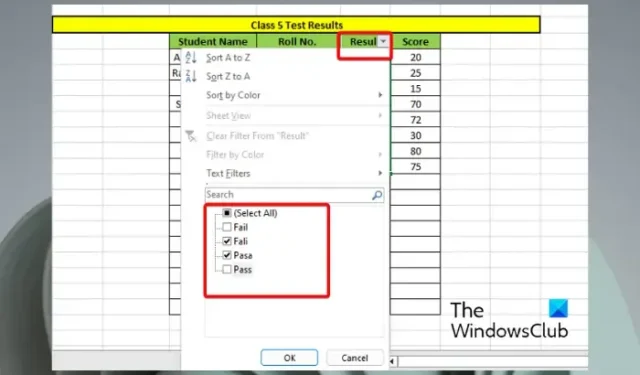
Fouten zoals een ontbrekende punt of onjuiste spelling kunnen de hele uitvoer veranderen. Gelukkig biedt Microsoft Excel een set ingebouwde hulpmiddelen die handig kunnen zijn om inconsistenties op te sporen. In dit bericht bespreken we hoe u verschillen of discrepanties in Excel kunt vinden en een schoon gegevensblad kunt krijgen.
Wat betekent discrepantie in Excel?
Een discrepantie in Excel treedt op wanneer er een inconsistentie is in dezelfde gegevens in een database. Dit betekent dat u voor twee of meer dezelfde gegevens in twee of meer cellen van de spreadsheet een andere indeling moet hebben gebruikt. Bijvoorbeeld,
- Mijn merknaam & Co. totale verkoop = 587
- Mijn merknaam & Co totale omzet = 587
Zoals je kunt zien ontbreekt de periode in het 2e voorbeeld (Co totale verkoop) in vergelijking met het 1e voorbeeld (Co. totale verkoop). Dit ziet er misschien normaal uit omdat u al weet wat correct is, maar de computer beschouwt het niet als vergelijkbaar.
Evenzo kunnen verschillen in Excel ook optreden als gevolg van invoerfouten zoals spatie na een waarde, hoofdletters of kleine letters, dubbele invoer of inconsistente gegevensopmaak. Daarom hebben we deze gedetailleerde gids om uit te leggen hoe u gemakkelijk verschillen in Excel kunt vinden.
Hoe verschillen in Excel te vinden
Voordat u een van de onderstaande Excel-tools probeert om verschillen in Excel te vinden, is het raadzaam om de spreadsheet handmatig te bekijken. U kunt verschillende hulpmiddelen gebruiken, zoals markeren of voorwaardelijke opmaak, om de gegevens op een leesbare manier uit te lijnen. Vervolgens kunt u de rijen of kolommen vergelijken en zoeken naar inconsistenties zoals dubbele vermeldingen, onjuiste spelling, enz.
Als dat niet helpt, kunt u doorgaan met de onderstaande methoden om verschillen in Excel te vinden.
- Gebruik Excel Filter om verschillen te vinden
- Vind verschillen in Excel met behulp van voorwaardelijke opmaak
- Identificeer verschillen met behulp van geavanceerde Excel-functies
- Detecteer verschillen met behulp van Excel-invoegtoepassingen
1] Gebruik Excel Filter om verschillen te vinden
Het gebruik van de filterfunctie is een van de gemakkelijkste methoden om discrepanties in gegevens op te sporen, vooral voor Excel-bladen met grote gegevens en spelfouten. Hier zullen we een voorbeeld van Klasse 5 testresultaten bekijken . Onder de kolom Resultaten zijn er twee categorieën Geslaagd en Gezakt , en sommige zijn verkeerd gespeld.
Selecteer de volledige kolom Resultaat en klik rechtsboven op de functie Sorteren & Filteren .
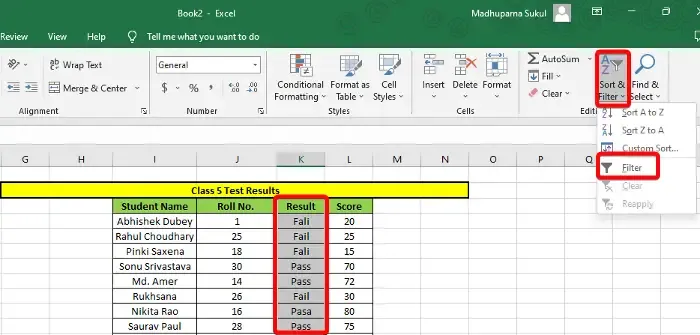
Hierdoor wordt een vervolgkeuzelijst gemaakt in de kolom Resultaat . Klik erop en deselecteer alle juiste gegevens, bijvoorbeeld degenen die correct zijn gespeld ( Fail / Pass ). Druk op OK en de kolom Resultaat toont alleen de onjuiste gegevens. Nu kunt u ze handmatig corrigeren.
2] Vind verschillen in Excel met behulp van voorwaardelijke opmaak
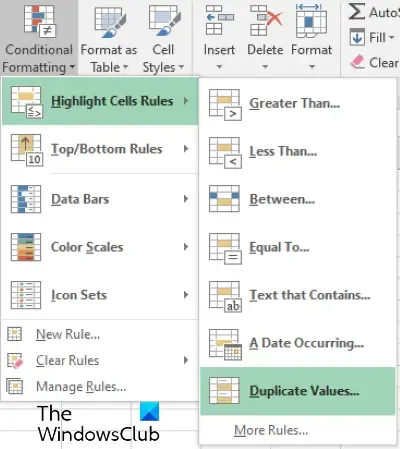
Voorwaardelijke opmaak helpt u twee of meer rijen of kolommen te identificeren en met elkaar te vergelijken om niet-overeenkomende gegevens te identificeren. De snelste manier om het verschil te vinden is door cellen te markeren voor dubbele of unieke items .
U kunt echter ook andere regels gebruiken, zoals regels boven/onder , gegevensbalken , kleurenschalen of pictogrammensets om verschillen in Excel-gegevens te vinden.
3] Identificeer verschillen met behulp van geavanceerde Excel-functies
U kunt de IF- en IS- functie gebruiken om cellen te vergelijken en eventuele verschillen op te sporen. Hier kun je dus de ALS-functie gebruiken om erachter te komen welke cellen identiek en correct zijn ( TRUE ) en welke cellen onjuist zijn ( FALSE ).
Als alternatief kunt u IF- en IS-functies combineren, zoals ISNUMBER, ISFOUT, ISBLANK, enz. om de ingestelde waarde te analyseren en TRUE of FALSE te retourneren op basis van de uitkomst.
4] Detecteer verschillen met behulp van Excel-invoegtoepassingen
Of u kunt het Analysis ToolPak ( Excel-invoegtoepassingen ) gebruiken om verschillen in Excel-gegevens te analyseren en op te sporen.
Hoe controleer ik gegevenscorrectie in Excel?
Wanneer u een Excel-blad heeft waar andere gebruikers hun gegevens kunnen invoeren in een door u opgegeven formaat, dan gebruikt u Gegevensvalidatie . Deze tool helpt u bij het corrigeren van eventuele afwijkingen in de gegevens die niet volgens de vastgestelde richtlijnen of in het verkeerde formaat zijn ingevoerd. In dit geval geeft Excel een foutmelding, wat betekent dat u de verschillen moet zoeken en de gegevens moet corrigeren met behulp van de tool Gegevensvalidatie .
Voor meer informatie over het toepassen van gegevensvalidatie op cellen in Microsoft Excel , kunt u ons gedetailleerde bericht volgen.
Hoe vind ik een mismatch in een kolom in Excel?
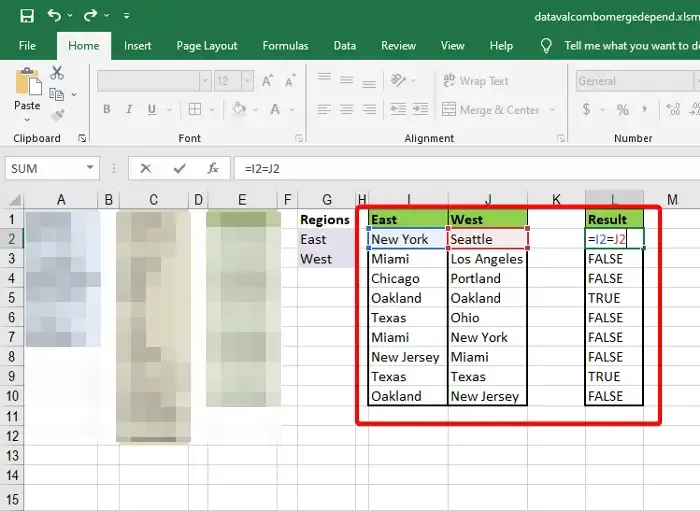
Hoewel voorwaardelijke opmaak (zoals hierboven uitgelegd) u kan helpen om niet-overeenkomende gegevens gemakkelijk te vinden, kunt u met de VLookUp- functie individuele cellen vergelijken.
Als u de Unique Equals-operator gebruikt om kolommen in Excel te vergelijken, maakt u een nieuwe resultaatkolom. Voeg nu in de kolom Resultaat de formule toe om individuele cellen te vergelijken. Bijvoorbeeld =I2=J2 , en het resultaat wordt als False geretourneerd als de gegevens niet overeenkomen. Voor degenen die overeenkomen, is het resultaat Waar.
Ik hoop dat dit helpt.



Geef een reactie